Ta vadnica vsebuje navodila, kako lahko varnostno kopirate in obnovite svoje zaznamke v Chromu. Uvoz in izvoz vaših zaznamkov iz Google Chroma je nujen postopek, če želite ročno prenesti zaznamke v nadomestni osebni računalnik ali če je bil vaš profil poškodovan.
Upoštevajte, da če se že registrirate za Google Račun in uporabljate Chrome kot internetni brskalnik, lahko uporabite Chromova funkcija za prijavo da sinhronizirate svoje zaznamke, razširitve, aplikacije, teme in druge nastavitve brskalnika z vašim Google Računom. Z uporabo Chromove funkcije za prijavo so vaše nastavitve vedno na voljo v vsakem računalniku ali napravi po prijavi z Google Računom v Google Chromu.
Kako varnostno kopirati zaznamke v brskalniku Google Chrome.
Obstajata dva enostavna načina za varnostno kopiranje in obnovitev priljubljenih v Google Chromu:
1. način: Ročno varnostno kopirajte/obnovite zaznamke v Chromu.
Najlažji način za varnostno kopiranje in obnovitev zaznamkov v Chromu je, da kopirate in prilepite datoteko »Zaznamki« iz (v) mape Chromovega profila.
Google Chrome privzeto shrani vse podatke o vašem profilu (zaznamke, gesla, razširitve, nastavitve) v mapi »Uporabniški podatki« na tej lokaciji na disku: *
* Opomba: Moraš omogočite pogled skritih datotek da si lahko ogledate vsebino te lokacije.
Windows 10, 8, 7 in Vista:
- C:\Uporabniki\
\AppData\Local\Google\Chrome\Uporabniški podatki
Windows XP:
- C:\Documents and Settings\
\Local Settings\Application Data\Google\Chrome\Uporabniški podatki
Kako ročno varnostno kopirati zaznamke v Chromu.
Če želite ročno varnostno kopirati zaznamke v Chromu:
1.Zapri brskalnik Chrome.
2.Omogočite pogled skrite datoteke.
3. Pomaknite se do spodnje lokacije na disku (glede na vaš OS):
Windows 10, 8, 7 in Vista:
- C:\Uporabniki\
\AppData\Local\Google\Chrome\User Data\Privzeto
Windows XP:
- C:\Documents and Settings\
\Local Settings\Application Data\Google\Chrome\User Data\Privzeto
3. Raziščite vsebino privzete mape in nato Kopirati & Prilepite the Zaznamki datoteko na lokacijo varnostne kopije. (npr. vaš zunanji USB disk).
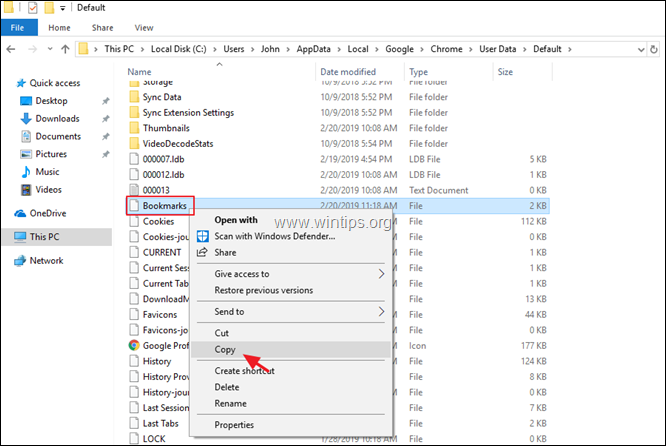
Kako ročno obnoviti zaznamke v Chromu.
Če želite obnoviti datoteko »Zaznamki« v Chromu:
1.Zapri brskalnik Chrome.
2.Omogočite pogled skrite datoteke.
3.Kopirati the Zaznamki datoteko iz varnostne kopije v mapi »Privzeto« na naslednji lokaciji na disku:
Windows 10, 8, 7 in Vista:
- C:\Uporabniki\
\AppData\Local\Google\Chrome\User Data\Privzeto
Windows XP:
- C:\Documents and Settings\
\Local Settings\Application Data\Google\Chrome\User Data\Privzeto
4. Zaženite Chrome in končali ste!
2. način: izvoz in uvoz datoteke HTML za zaznamke Chrome.
Drugi način za varnostno kopiranje zaznamkov v Chromu je, da jih izvozite v datoteko HTML in nato uvozite izvožene zaznamke. HTML v Chrome z uporabo "Izvozi/uvozi v HTML" funkcijo iz menija Google Chrome.
Kako izvoziti zaznamke iz Chroma v datoteko HTML.
Če želite varnostno kopirati (izvoziti) svoje zaznamke v Chromu v datoteko HTML:
1. Odprite Google Chrome in iz Chroma meni izberite Zaznamki -> Upravitelj zaznamkov.
izberite Zaznamki -> Upravitelj zaznamkov.
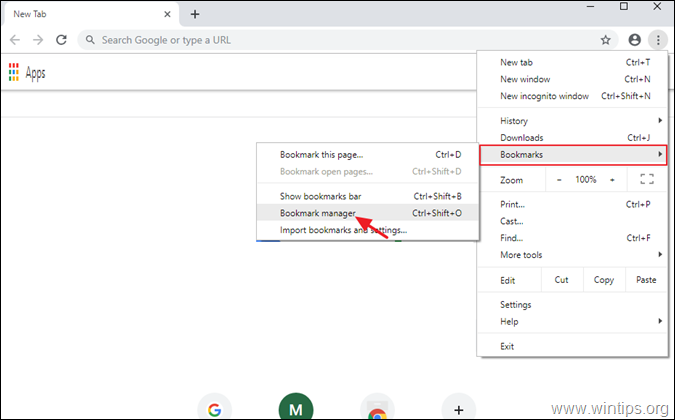
2. Nato ponovno kliknite v (2.) meniju s tremi (3) pikami  v zgornjem desnem kotu in izberite Izvozi zaznamke.
v zgornjem desnem kotu in izberite Izvozi zaznamke.
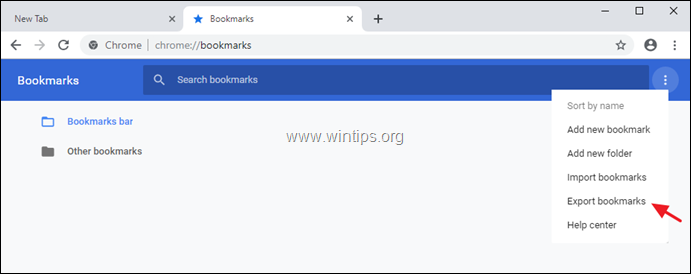
3. Vnesite ime (če želite) za izvoženo datoteko z zaznamki in Shrani datoteko HTML na vaš cilj varnostne kopije.
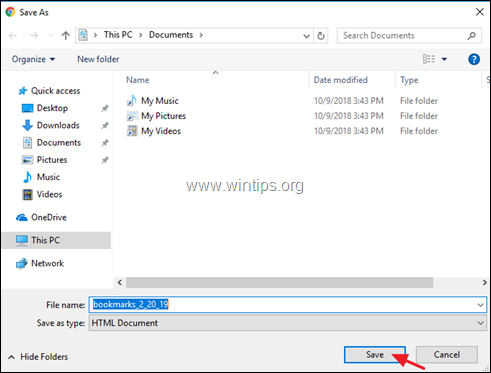
Kako uvoziti zaznamke iz Chroma iz datoteke HTML.
Če želite obnoviti (uvoziti) datoteko HTML z zaznamki Google Chrome:
1. Odprite Google Chrome in iz Chroma meni izberite Zaznamki -> Upravitelj zaznamkov.
izberite Zaznamki -> Upravitelj zaznamkov.

2. Nato znova kliknite v meniju upravitelja zaznamkov  v zgornjem desnem kotu in izberite Uvozi zaznamke.
v zgornjem desnem kotu in izberite Uvozi zaznamke.
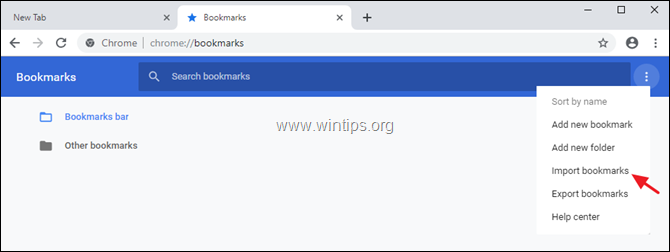
3. Izberite datoteko HTML zaznamkov iz varnostne kopije in kliknite Odprto.
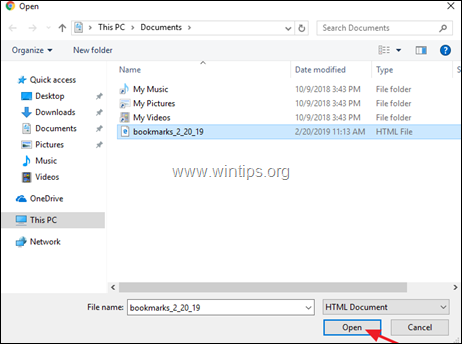
To je to! Sporočite mi, ali vam je ta vodnik pomagal, tako da pustite komentar o svoji izkušnji. Všečkajte in delite ta vodnik, da pomagate drugim.
Popolnoma fantastično za računalniško nepismenega, kot sem jaz. Vendar pa je bilo največje, veliko razočaranje, ko mi je uspelo krmariti po privzeti mapi, tam ni bilo datoteke 'Zaznamek'. Poskušal sem ga poiskati v drugih datotekah in mapah, vendar brez uspeha. Lokalni disk (C:) privzeta mapa naj bi šla v mapo 'Administrator' namesto v mapo, saj nisem mogel najti uporabniškega imena zase. Tako dobro, da sem se malo naučil, a žal zaman.
Moja prednost je za IE, saj so URL-ji navadne datoteke, ki jih je mogoče kopirati in premikati s katerim koli raziskovalcem datotek. Datoteka z zaznamki je datoteka HTML, ki vsebuje vse zaznamke, kar otežuje urejanje, če bi bilo izvedljivo. Imam okoli 11.000 url-jev in jih pogosto premikam z raziskovalcem datotek. Poleg tega jih lahko samodejno varnostno kopiram v svoj NAS, tako da so na voljo v katerem koli osebnem računalniku, ki ga uporabljam, tako v svojem službenem računalniku kot tudi na svojem.
Postajam razočaran nad uporabo Chrome, Epic in drugih podobnih brskalnikov.
Zakaj za vraga Google tako otežuje dostop do zaznamkov. Ko sem šel narediti zaznamek ali iti do zaznamka, ga ne želim povsod iskati. Brskalnik CM potrebuje 3 sekunde, da ustvari zaznamek, 15 sekund, da jih povleče navzgor. Smešno.
to ne deluje, če se Chrome ne odpre (ena od težav, ki ste jih navedli na prejšnji strani) Uporabljam IE za dostop do spleta, ker se Chrome ne bo naložil, zato ne morem dostopati do zaznamkov Chroma, da bi jih shranil njim.